老舗ネットショップ「カラーミーショップ(Color me shop)」にフリープランがあるのをご存じですか?
今まで、カラーミーショップは一番安いプランでも月額費用4,950円でした。
ですが、2021年より無料のプランができたんです。
しかも、占いのような「無形商品」も、パワーストーンのような「有形商品」もネット販売できるんです。
今回は、カラーミーショップで占い(無形商品)の販売サイトを作るやり方を解説します。
カラーミーショップ(Color me shop)の特長
カラーミーショップは、ネット上に自分のお店を作ることができるネットショップ作成サービス(ECサイト)です。
運営するのは、あの有名なGMOペパボ株式会社。
2005年のサービス開始以来、現時点(2025年)で約5万店ほどのショップが開店しています。
1.無形商品(無形物)も販売可能!
カラーミーショップでは、様々な商品を販売できます。
有形物だけではなく、無形商品(無形物)も売る事ができるので便利です。
無形商品(無形物)とは?
無形商品とは、文字通り形のない販売物です。
例をあげてみますね。
- 占い、カウンセリング
- アドバイス、セミナー、コーチング
- イベントなどの参加費や電子チケット
- 代行サービス(掃除・お墓参りなど)
…上記のようなサービスが無形商品です。
2.初心者でも、簡単にネットショップを作れる
カラーミーショップのフリープランは、テンプレートに沿って作るだけ。
シンプルでわかりやすく、初心者でも直感的に操作できます。
また、設定ページごとにマニュアルがあるので困りません。
他のネットショップSTORESやBASEに負けない使いやすさです。
3.フリープランなら初期費・月額費が無料
フリープランは、初期費用・月額費用0円で利用できます。
- ネットショップ初めてのチャレンジ
- なるべく低コストで始めたい
- まずは、試してみたい
…そんな方にオススメです。
4.プランのバージョンアップでカスタマイズが可能
ネットショップをさらに細かく作り込みたい…
そんな方は、レギュラープラン![]() にバージョンアップすることができます。
にバージョンアップすることができます。
そうすると、ショップの細かいカスタマイズが可能となりますよ。
カラーミーショップ「フリープラン」詳細
カラーミーショップは
- 初期費用・月額利用料が無料のフリープランがある
- 初心者でも、リスクなしでネットショップを開店できる
- 無形商品も販売できるので、占いも出品できる
…こんなメリットがありますよ。
| カラーミーショップ「フリープラン」詳細 | |
|---|---|
| 初期費用・月額利用料 | 無料 |
| 無形商品 | 販売可 |
| 決済手数料(税抜) | 6.6%+決済1件あたり30円 |
| 決済手段 | VISA、Master、JCB、コンビニ決済、銀行振込(バーチャル口座)、GMO後払い、その他 |
| サポート | メールサポート |

カラーミーショップのフリープランについて、さらに詳しく知りたい方はコチラ![]()
![]()
カラーミーショップで「占い(無形商品)の販売サイト」を作る


では、カラーミーショップで「占い(無形商品)の販売サイト」を作るやり方を説明します。
初心者にもわかりやすくするため、シンプルに解説しますね。
公式ページにアクセス
まず、カラーミーショップ公式ページ![]()
![]()
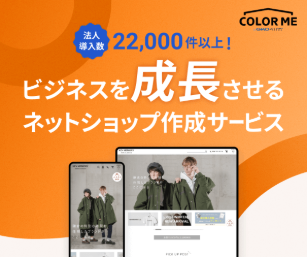
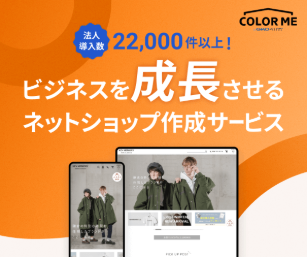
\公式ページはこちら/
登録の手順
最初に、以下の画面が現れます。


「無料でネットショップを開設する」をクリックします。
ちなみに、フリープランはずっと無料で使えます。
基本情報の記入
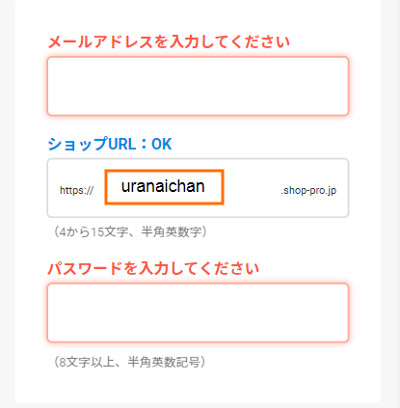
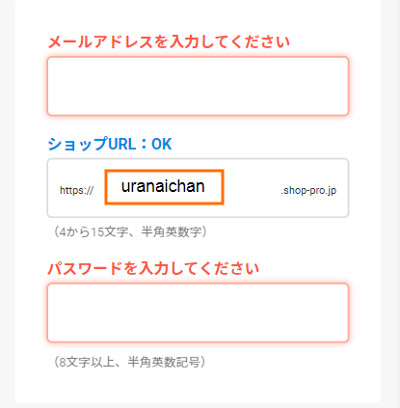
- メルアド
- ショップURL
- パスワード
…を記入します。
URLとはインターネット上の住所のことです。
好きなアルファベットを入力すれば、それを使用できます。
(たとえば「uranaichan」(占いちゃん)など)
「担当者名」と「事業形態」
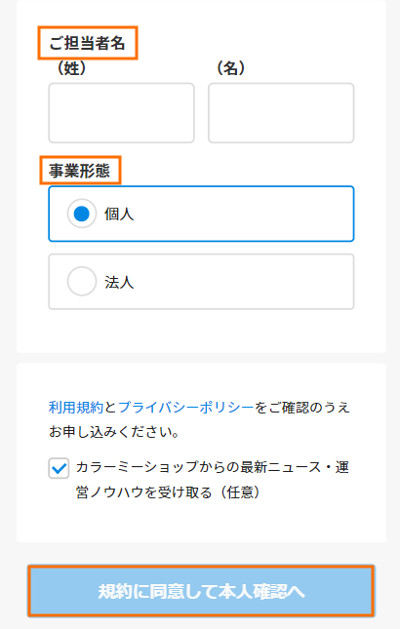
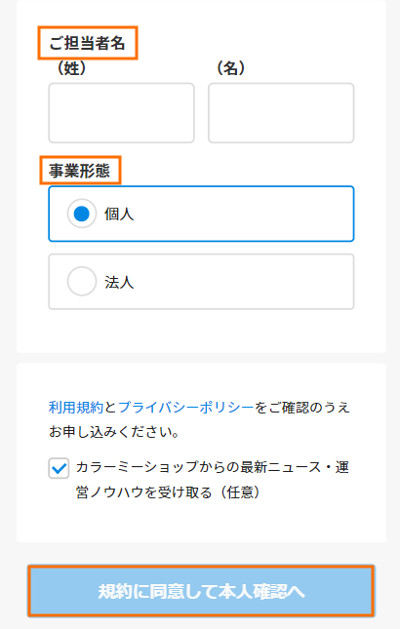
- 担当者名
- 事業形態
…を記入します。
副業占い師さんは
- 担当者名→自分の名前
- 事業形態→「個人」でOKです。
登録したら「規約に同意して本人確認へ」を押します。
ケイタイ番号での本人確認
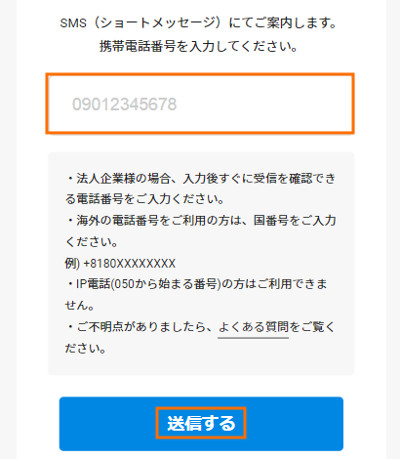
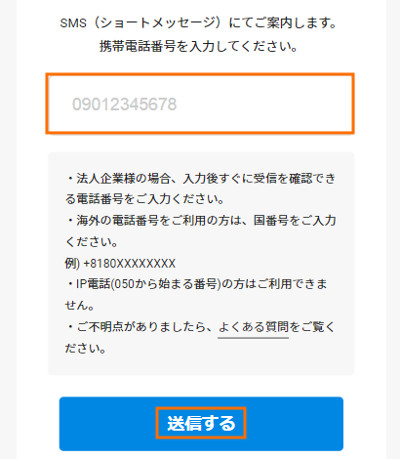
ケイタイ番号で本人確認をします。
ケイタイの番号を入力して送信してください。
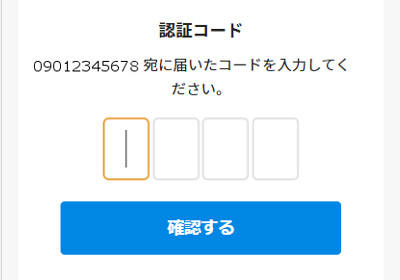
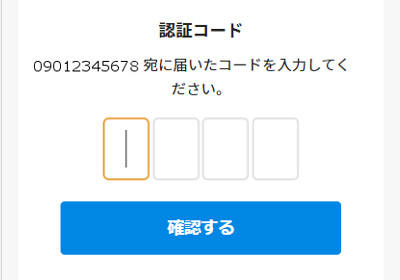
4ケタのコードがショートメッセージで送られてきます。
そのコードを入力して「確認する」を押します。
登録完了
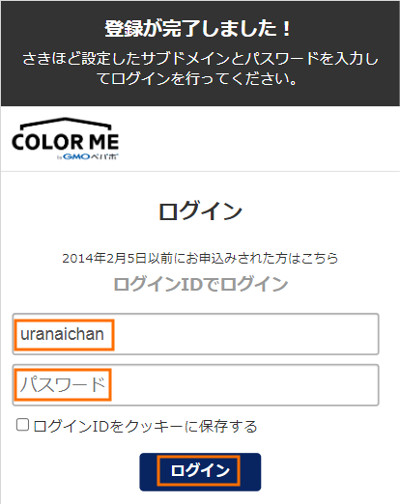
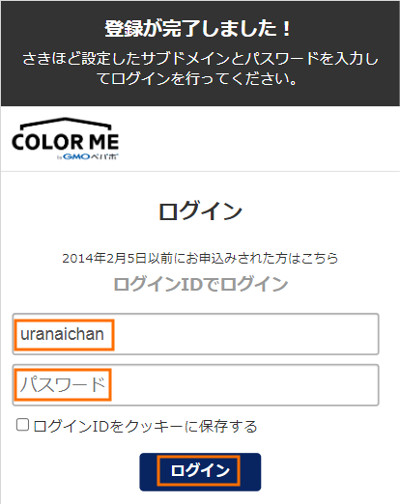
これで登録完了です。
ショップIDとパスワードを使ってログインしてみましょう。
ショップの設定
登録が終わったら、いよいよショップの設定に移ります。
商材のジャンル
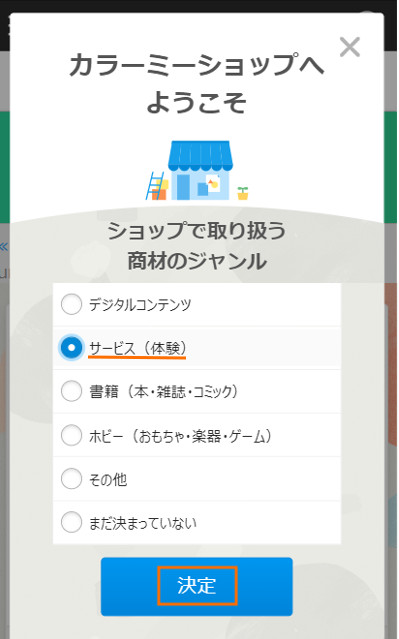
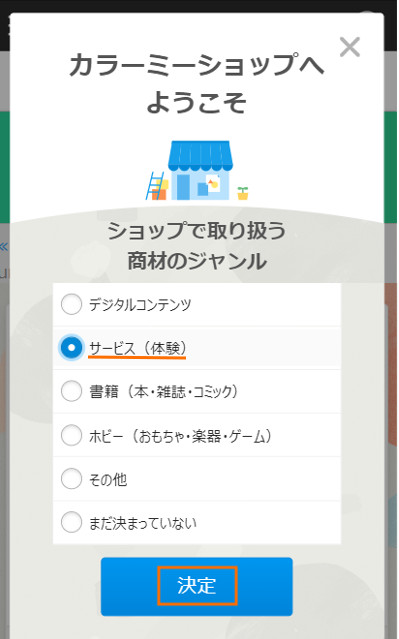
占いのネットショップを作る人は、商材のジャンルをサービス(体験)とします。
「その他」に指定しても大丈夫です。
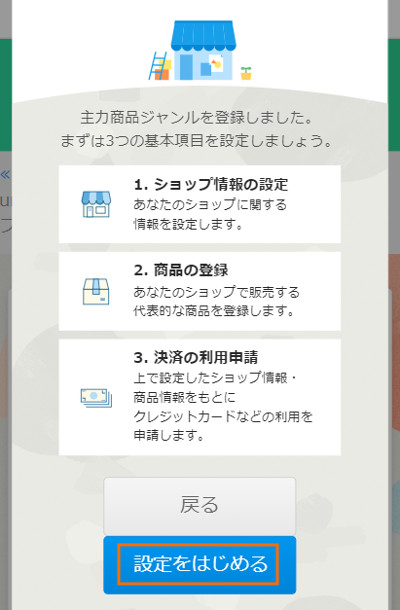
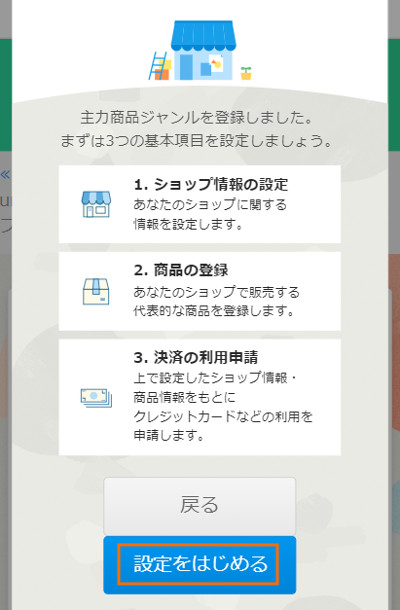
続いて「設定をはじめる」をクリックします。
ショップ情報
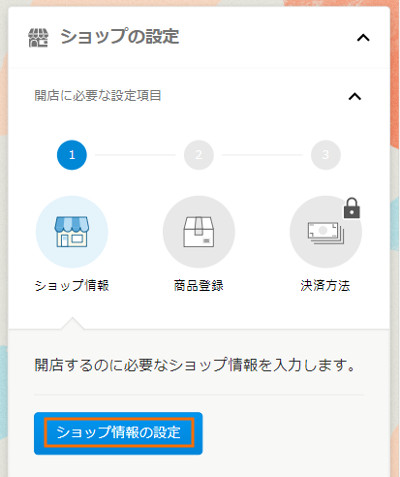
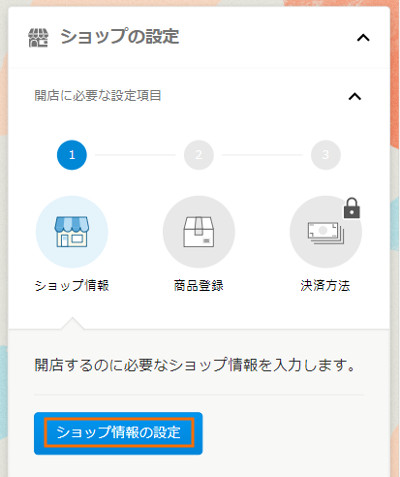
「ショップ情報の設定」をクリックします。
特定商取引法の設定
次に、特定商取引法の設定をします。



ちなみに、カラーミーショップでは、特商法ページに表示する「住所・電話番号」を非公開にできます。



プライバシーを公開することに不安を感じてる方も、安心してショップ運営できますよ。
事業形態
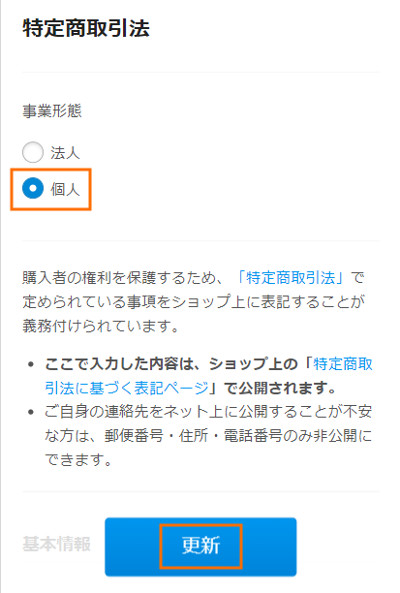
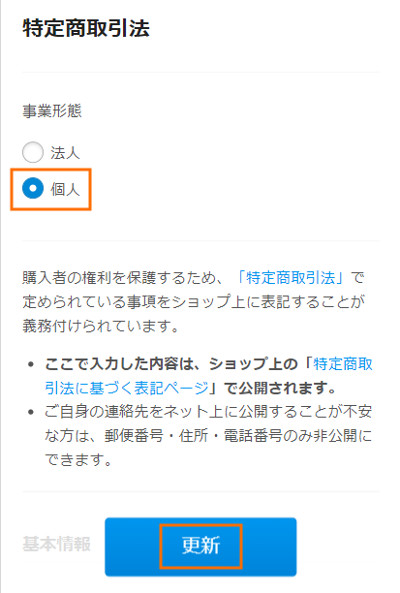
まず、事業形態を登録します。
- 副業で占いをする方
- 個人で開業をする方
…は、個人を指定します。
指定したら「更新」を押します。
基本情報
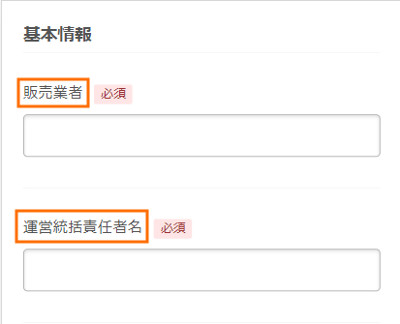
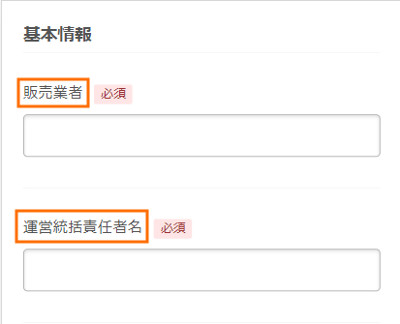
- 販売業者
- 運営統括責任者
…を登録します。
個人で開業する方は、両方ともご自身の名前でOKです。
住所
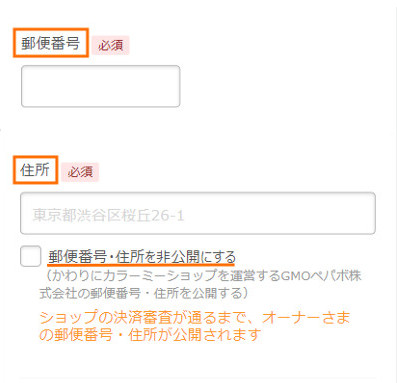
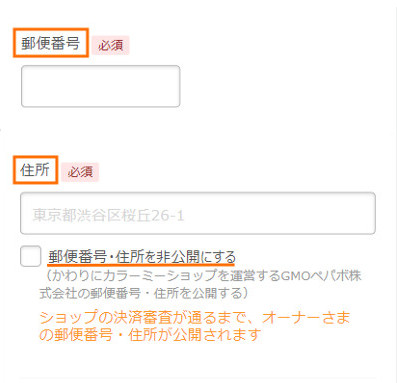
- 郵便番号
- 住所
…を登録します。
非公開にしたい方は、「郵便番号・住所を非公開にする」にチェックを入れましょう。
電話番号
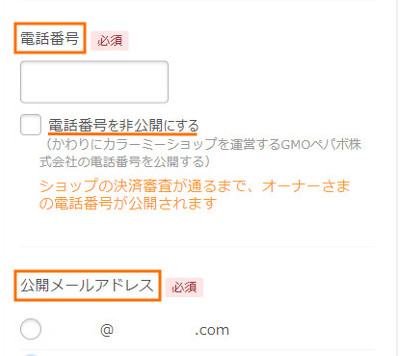
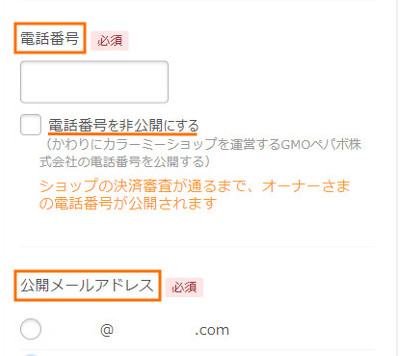
- 電話番号
- 公開メールアドレス(連絡先のメアド)
…を登録します。
番号を非公開にしたい方は「電話番号を非公開にする」にチェックを入れましょう。
お店について
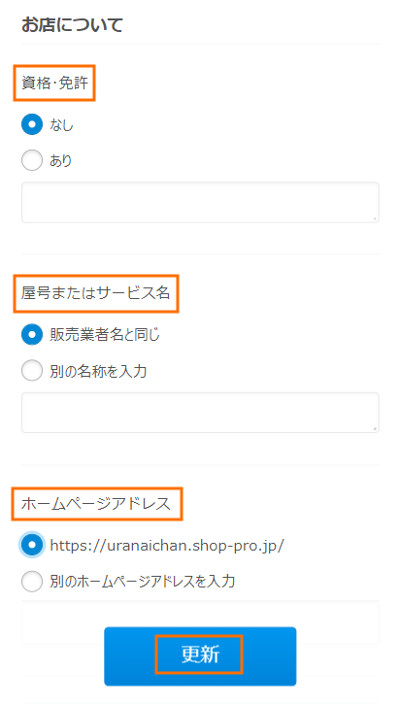
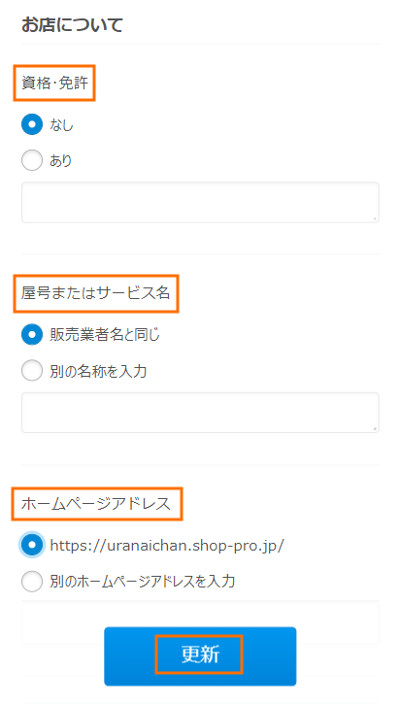
- 資格・免許
- 屋号またはサービス名
- ホームページアドレス
…の確認です。
資格・免許
占いは、資格や免許は不要です。ですので「なし」でOKです。
屋号またはサービス名
ネットショップの名前を記入します。
ホームページアドレス
ホームページのアドレスが間違ってないか確認します。



最後に「更新」をクリックしましょう。
商品登録
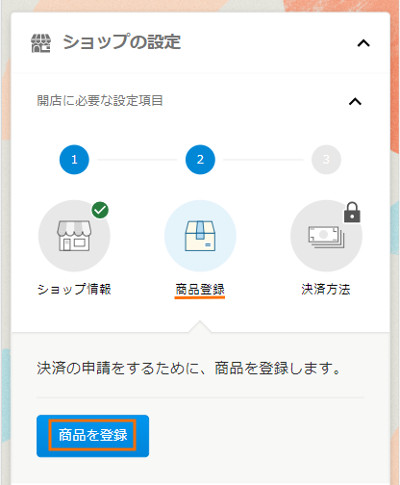
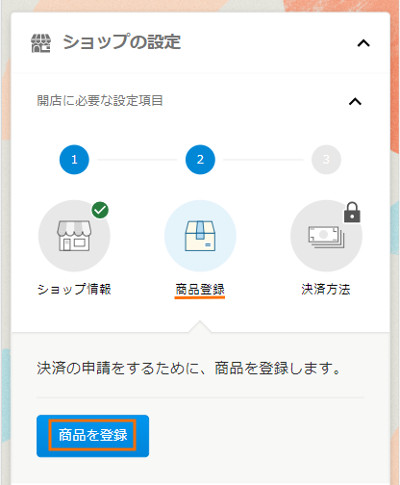
次に、商品(占いなどのサービス)を登録します。
「商品登録」をクリックします。
商品名


商品名を登録します。
占いの出品をする人は「占い」と登録しておけばOKです。
また、カテゴリーについては、「初期カテゴリー」のままで今は大丈夫です。
販売価格
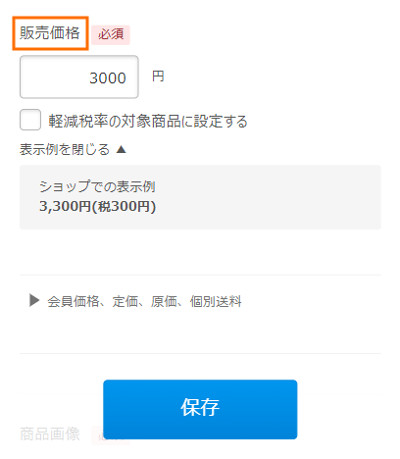
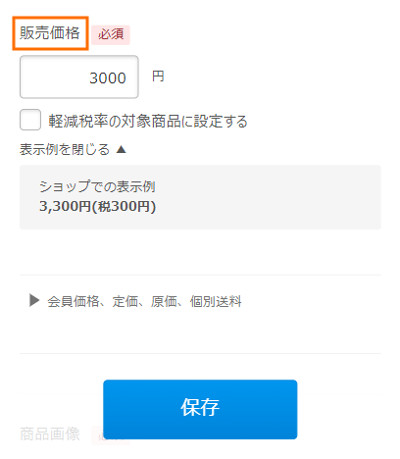
販売価格を登録します。
最初は、あまり高く設定しない方が売れやすいと思います。
「保存」をクリックしてください。
商品画像
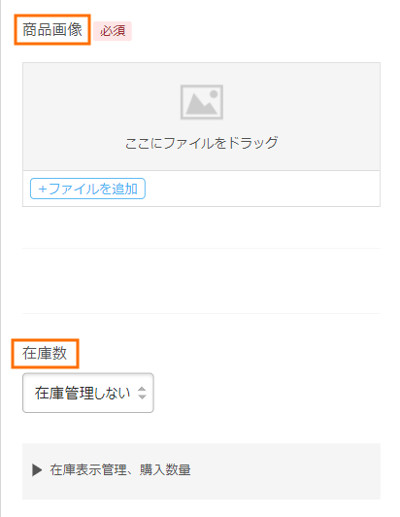
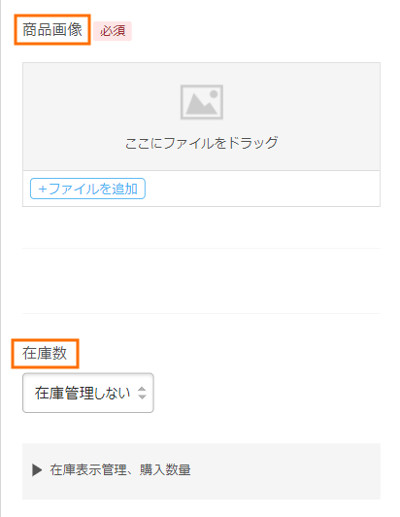
商品画像を登録します。
まず、自分の占いに合った「イメージ画像」を登録しましょう。
在庫数
在庫数に関しては「在庫管理しない」でOKです。
占いに、在庫は関係ないですからね。
商品説明
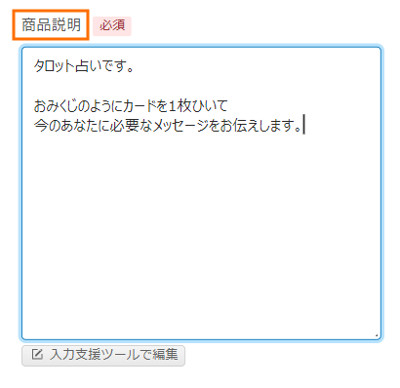
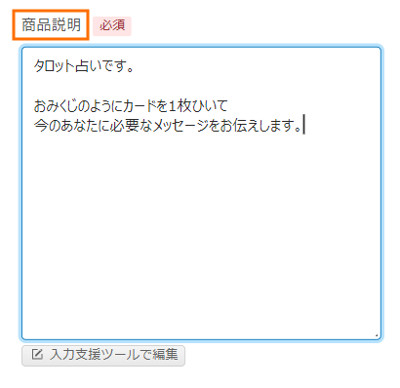
販売するサービスの商品説明を書きます。
占いを販売するのでしたら、お客様が「占ってもらいたくなるような文章」を考えましょう。
配送について
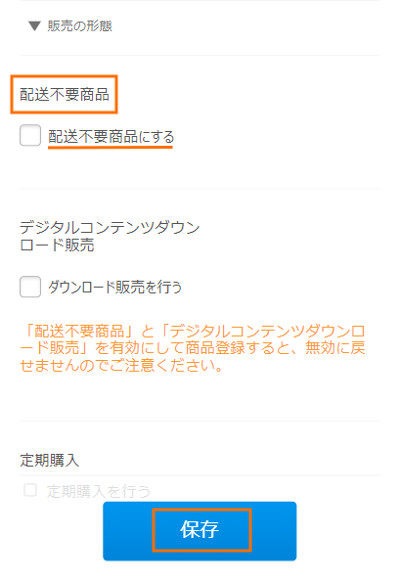
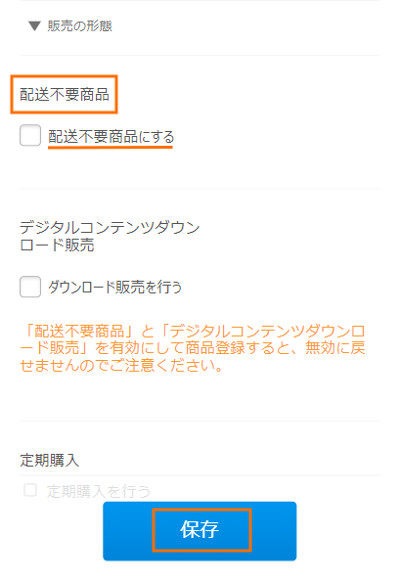
占いは、配送不要です。
なので、「配送不要商品にする」にチェックを入れましょう。
最後に「保存」をクリックします。
ショップのデザイン画像
ショップのデザイン画像について、簡単に説明します。
ショップロゴ画像の設定
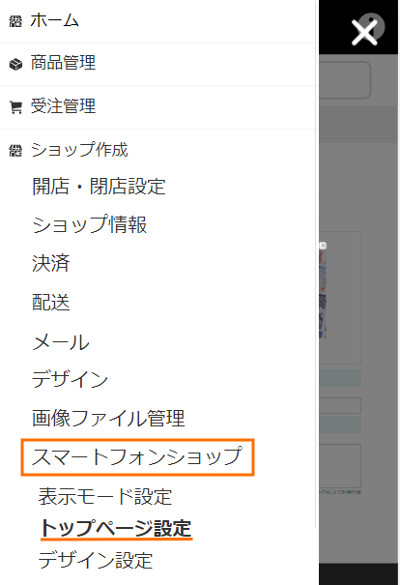
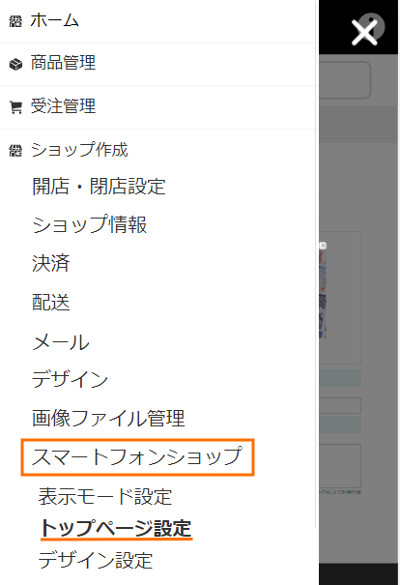
スマホ用のショップロゴ画像を設定します。
- スマホの左上の「3本ライン」をクリック
- 「スマートフォンショップ」→「トップページ表示設定」を選んでクリック
…これで、設定画面になります。
画像の設定
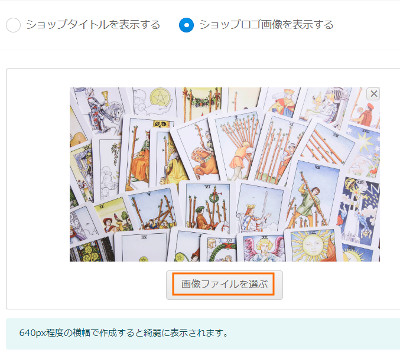
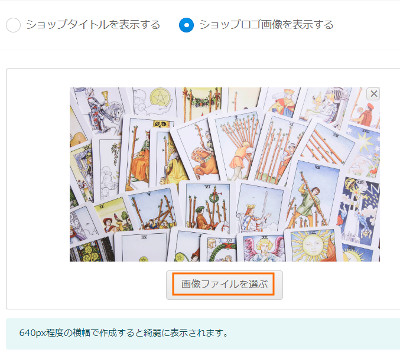
「ショップロゴ画像を表示する」を選択します。
「画像ファイルを選ぶ」で、自分の好きな画像を登録します。
ショップの完成
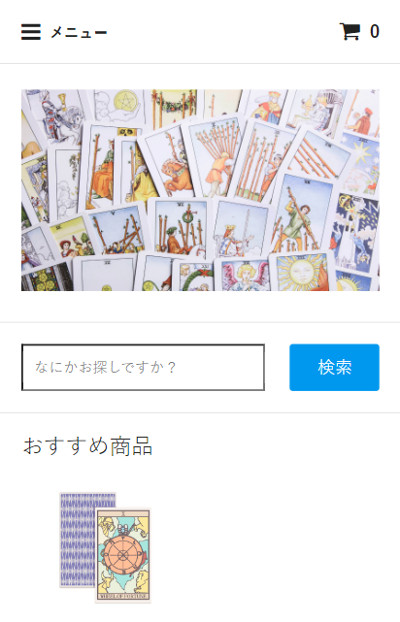
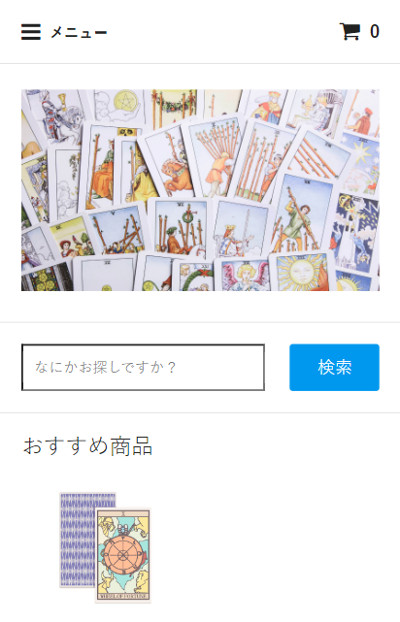
お疲れさまでした。
これで、ショップが完成しました。
こんな感じで、占いを出品できましたよ。
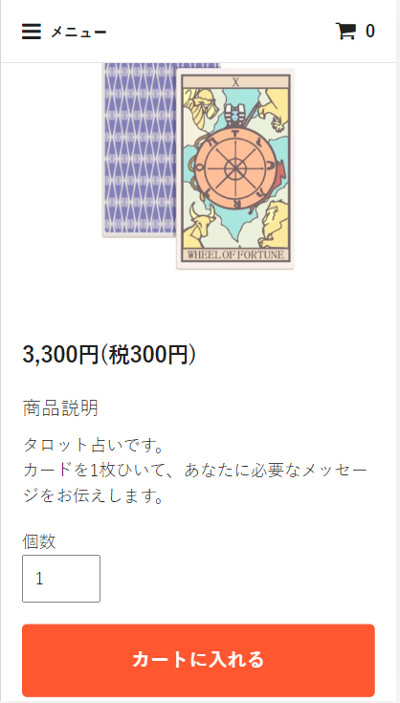
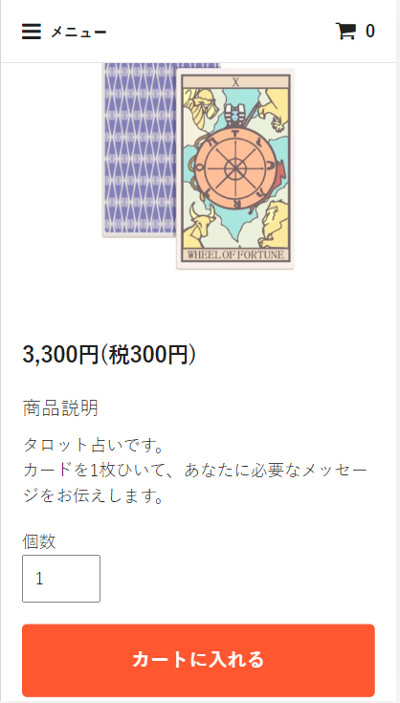
シンプルなデザインですが、なかなか良い感じです。
決済の申請
ショップを開店するには、そのほか決済(クレジットカード)の申請も必要です。
カラーミーショップは、色々細かい設定ができます。
なので、あとは「公式ページのガイド」を見ながら進めてゆくと良いですよ。
まとめ
今回は、カラーミーショップで「占い(無形商品)の販売サイト」を作りやり方を解説しました。
カラーミーショップの一番の特長は、プランをバージョンアップして細かい設定ができることです。
「サイト作成の知識」がある人なら、本格的なネットショップを作ることができます。
今までのネットショップに満足できない人は、ぜひトライしてみてください。
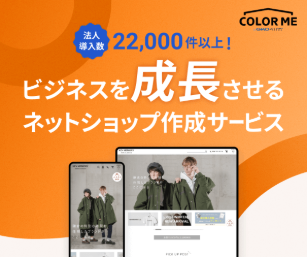
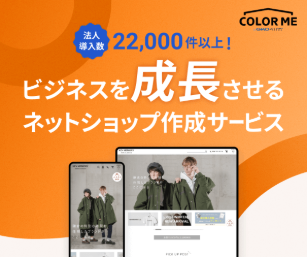
\公式ページはこちら/





コメント